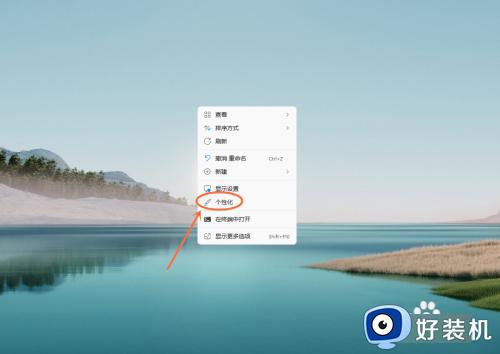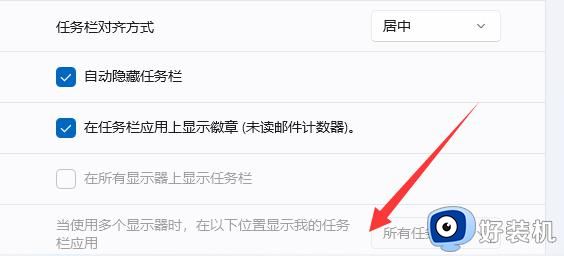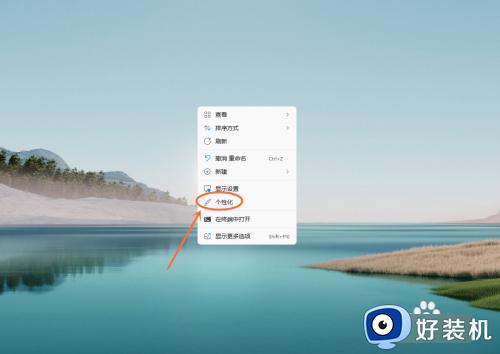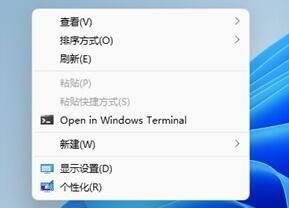win11隐藏任务栏的方法 win11怎么隐藏任务栏
时间:2023-09-10 14:12:00作者:zheng
我们可以将win11电脑的任务栏进行隐藏,让桌面的壁纸显示的更加全面,让win11更加美观,有些用户就想要将任务栏在不用的时候隐藏起来方便查看窗口信息,却不知道该如何设置才能隐藏win11的任务栏,今天小编就给大家带来win11隐藏任务栏的方法,操作很简单,大家跟着我的方法来操作吧。
推荐下载:windows11正式版下载
方法如下:
1、在桌面任务栏空白处点击鼠标右键,弹出任务栏设置,点击进入。

2、在任务栏设置页面里,接着点击任务栏行为。
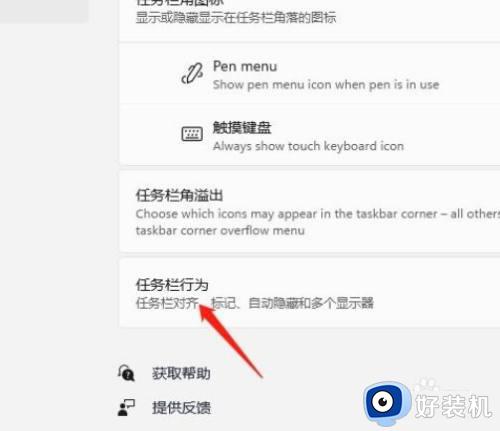
3、勾选自动隐藏任务栏即可。
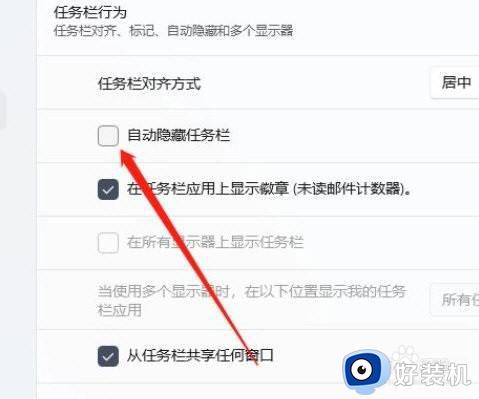
以上就是win11隐藏任务栏的方法的全部内容,如果有遇到这种情况,那么你就可以根据小编的操作来进行解决,非常的简单快速,一步到位。